Na YouTube jest wiele zabawnych filmów odwróconych. Jeśli chcesz zrobić odwrotny film z YouTube, konieczne jest odwrócenie wideo z YouTube. W tym poście podajemy nie tylko listę 10 najlepszych odwracaczy wideo YouTube, ale także uczymy, jak odwrócić wideo z YouTube.
Zwykle niektórzy ludzie są przyzwyczajeni do stosowania odwrotnego efektu w filmach na YouTube, aby przyciągnąć wzrok publiczności i zrobili to. Jeśli jesteś YouTuberem i chcesz stworzyć zabawny film, aby przyciągnąć widzów, możesz zacząć tworzyć krótkie odwrócone wideo na YouTube. Oto lista 10 najlepszych odwracaczy wideo YouTube, w tym oprogramowanie MiniTool - MiniTool MovieMaker.
10 najlepszych programów do odwracania filmów w YouTube
#1. MiniTool MovieMaker
MiniTool MovieMaker to najlepszy darmowy odwracacz wideo YouTube. Obsługuje filmy z YouTube w wielu formatach, takich jak MP4, MOV, MKV, AVI, WMV, FLV, 3GP i WebM, dzięki czemu możesz swobodnie odwracać filmy z YouTube w dowolnych popularnych formatach. Może być również używany jako edytor YouTube, który może przycinać, przycinać, przyspieszać, zwalniać i podpisywać filmy z YouTube.
Poza tym ten odwracacz wideo oferuje niesamowite przejścia, filtry i tytuły.
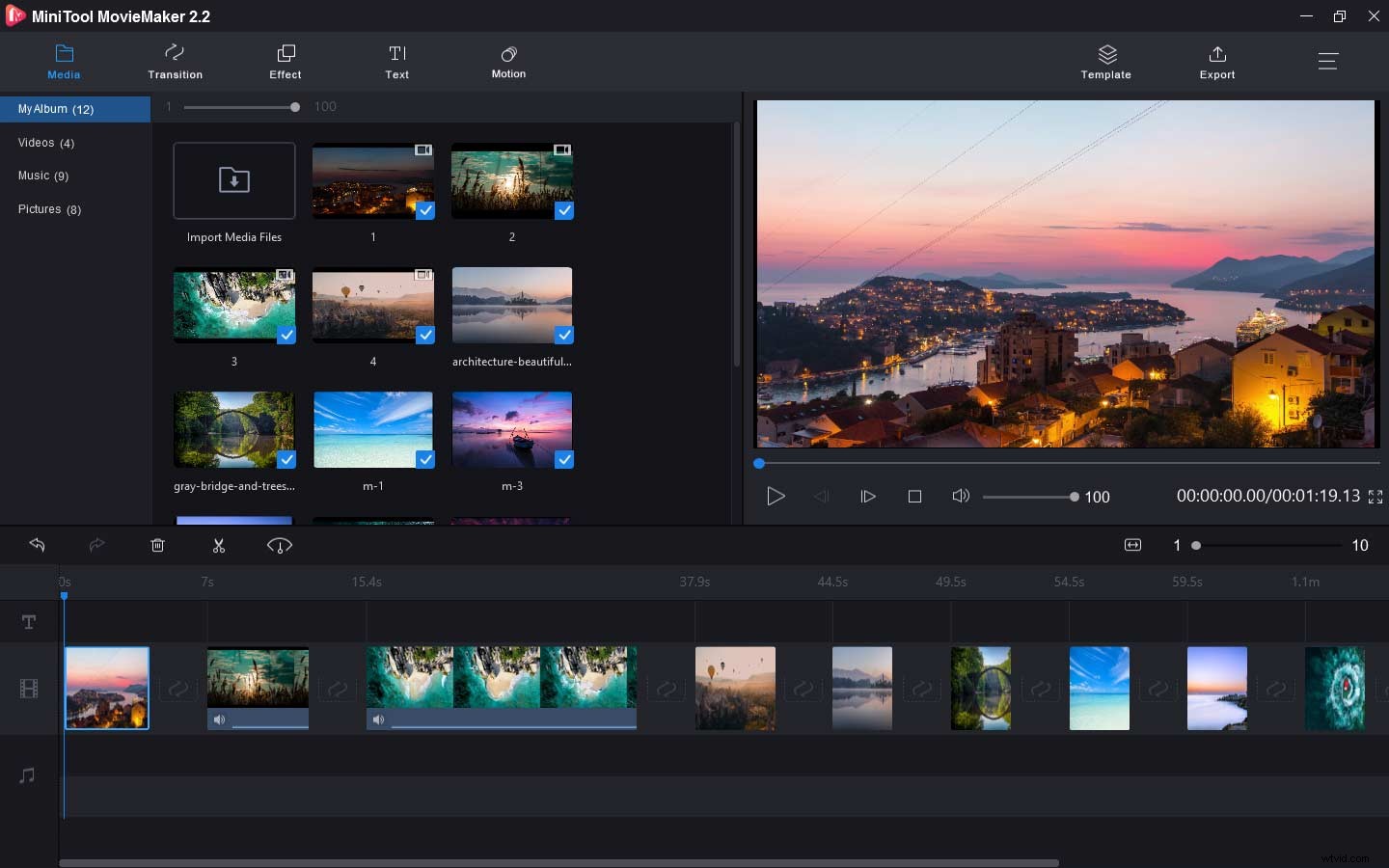
Zalety :
- Może odwracać filmy z YouTube i zmieniać prędkość filmów z YouTube z 0,01x do 50x.
- Pozwala na utworzenie odwróconego GIF-a.
- Obsługuje konwersję filmów z YouTube do dowolnego popularnego formatu.
- Posiada wszystkie potrzebne narzędzia do edycji, w tym trymer wideo i flipper wideo.
- Możesz go użyć do stworzenia filmu na YouTube z czcionką Star Wars.
- Funkcja szablonów filmów może w kilka minut stworzyć wspaniały film fabularny.
- Odwracacz wideo YouTube jest darmowy, bez pakietów, bez ukrytych kosztów i bez znaków wodnych.
Wady :
Obsługuje tylko system Windows.
#2. Edytor wideo VideoPad
VideoPad Video Editor to potężny rewers wideo, który może łatwo odtwarzać filmy z YouTube do tyłu. Poza tym może zoptymalizować Twój film w YouTube, stosując filtry, dodając nakładki, redukując drgania kamery, kontrolując prędkość wideo i tak dalej.
Dzięki temu możesz wyeksportować odwrócone wideo bezpośrednio do YouTube, Vimeo i Flickr lub nagrać je na DVD.
Zalety :
- Obsługuje odtwarzanie filmów z YouTube do tyłu.
- Obsługuje wszystkie popularne formaty wideo, w tym AVI, MOV, VOB i WMV.
- Pozwala edytować i eksportować filmy 3D i 360.
- Oferuje ponad 50 efektów i przejść.
- Jest dostępny dla systemów Windows, Mac OS X, iPhone, iPad i Kindle.
- Posiada wszystkie narzędzia do edycji, które powinien posiadać profesjonalny edytor wideo.
Wady :
- Bezpłatna wersja VideoPad Video Editor jest przeznaczona wyłącznie do użytku niekomercyjnego.
- Interfejs jest skomplikowany dla początkujących.
#3. Darmowy edytor wideo VSDC
W przeciwieństwie do większości edytorów wideo, VSDC Free Video Editor to nieliniowe narzędzie do edycji wideo. Może być również używany jako odwrotny kreator wideo do odtwarzania wideo z YouTube w odwrotnej kolejności. To narzędzie zapewnia bogatą funkcjonalność, która może tworzyć złożone filmy, jak chcesz.
Oprócz oferowania różnych efektów wideo, VSDC Free Video Editor obsługuje dużą liczbę efektów dźwiękowych, korekcję głośności, normalizację dźwięku i korektor, które można zastosować do plików audio.
Zalety :
- Może odwrócić wideo YouTube w dowolnym formacie.
- Pozwala na zmianę formatu wideo i nagrywanie wideo na DVD.
- Oferuje bibliotekę wideo, która może pomóc w porządkowaniu filmów i szybkim dostępie do plików wideo.
- Możesz wygładzić wideo za pomocą narzędzia do stabilizacji wideo.
- Przechwytywanie wideo może pomóc w przechwytywaniu wideo z tunerów wideo, kamer internetowych i kamer IP.
- Jest darmowy i umożliwia udostępnianie filmów w sieciach społecznościowych, w tym YouTube, Facebook, Instagram i Vimeo.
- Jest bezpłatny bez ograniczeń, reklam i znaków wodnych.
Wady :
- Ma złożony interfejs, który utrudnia zrozumienie.
- Obsługuje tylko system Windows.
Poleć artykuł:Jak zapisać Garageband jako MP3 + 4 najlepsze alternatywy Garageband.
#4. iMovie
iMovie to prosty odwracacz wideo YouTube z intuicyjnym i przejrzystym interfejsem. Wystarczy kilka kroków, aby łatwo zrozumieć, jak odtwarzać wideo z YouTube do tyłu. Jeśli potrzebujesz stworzyć nowy film na YouTube, iMovie oferuje efekty specjalne, animowane tytuły, filtry wideo i ponad 80 ścieżek dźwiękowych.
Nagrany film można udostępniać za pomocą poczty e-mail, YouTube, Facebooka i Vimeo.
Zalety :
- Może odtwarzać filmy z YouTube w odwrotnej kolejności i zmieniać swoją prędkość.
- Może ulepszyć wideo i ustabilizować drżące filmy.
- Oferuje efekt obrazu w obrazie, podzielonego ekranu i zielonego ekranu.
- Może być używany do redukcji szumów tła dźwięku i zwiększenia głośności MP3.
- Możesz otworzyć projekt iMovie w Final Cut Pro X.
- Obsługuje edycję wideo 4K bez utraty jakości.
- Jest darmowy.
Wady :
- Działa tylko z urządzeniami Apple.
- Obsługuje mniej formatów wideo niż inne narzędzia do edycji wideo.
#5. Adobe Premiere
Adobe Premiere to najwyższej klasy oprogramowanie do edycji wideo, które zawiera prawie wszystko, czego potrzebujesz do produkcji wideo. Oczywiście odwracanie wideo jest jedną z jego funkcji. Tutaj możesz odtwarzać wideo do tyłu lub do tyłu, a także swobodnie stosować efekty w zwolnionym lub przyspieszonym tempie. Ten program obsługuje najpopularniejsze formaty wideo, takie jak MPEG, FLV, AVI i MOV.
To doskonały program do edycji wideo, nawet wiele znaczących filmów jest edytowanych w Adobe Premiere, takich jak Avatar, Hugo itp.
Zalety :
- Ma wszystko, czego potrzebujesz, w tym odwracacz wideo i głosowy.
- Panel kolorów może pomóc kontrolować kolor i stworzyć idealny kolor.
- Obsługuje wtyczkę audio VST i miksowanie dźwięku. Możesz polubić:3 najlepsze darmowe oprogramowanie do automatycznego dostrajania.
- Ma wiele wbudowanych szablonów dla Twojej firmy.
- Jest dostępny zarówno dla systemu Windows, jak i macOS.
Wady :
- Jest drogi.
- To nie jest przyjemne dla początkujących.
#6. Skrzydło skrzydeł
Kapwing to internetowy rewerser wideo YouTube, obsługujący pliki multimedialne. Korzystając z niego, możesz odtwarzać filmy z YouTube do tyłu i przyspieszać wideo z prędkością 2x. W przeciwieństwie do innych twórców odwróconych filmów, ten umożliwia odwrócenie filmu z YouTube według adresu URL.
Poza tym może być używany do tworzenia przezroczystych obrazów, tworzenia filmów montażowych i przycinania wideo.
Zalety :
- Możesz odwrócić wideo YouTube online.
- Obsługuje przesyłanie filmów z YouTube według adresu URL.
- Umożliwia przycinanie wideo, wyciszanie dźwięku, dostosowywanie prędkości cofania podczas cofania wideo.
- Możesz dodać własny znak wodny.
- Bezpłatny w użyciu.
Wady :
- Rozmiar przesłanego pliku wideo jest ograniczony do 250 MB, a długość wideo nie przekracza 7 minut.
- Oznaczy znak wodny Twojego filmu.
Poleć artykuł:5 najlepszych narzędzi do usuwania znaków wodnych online, aby pozbyć się znaków wodnych.
#7. Clideo
To jest internetowy odwracacz wideo YouTube. Dla tych, którzy nie chcą instalować żadnego oprogramowania innych firm, ten jest świetną opcją. Jest łatwy w użyciu, więc możesz nauczyć się odwracać wideo z YouTube, nawet jeśli jesteś nowicjuszem. Zapewnia również inne opcje, takie jak łącznik audio, zmiana rozmiaru wideo, przycinanie wideo i obcinanie wideo.
Zalety :
- To darmowy program do odtwarzania filmów w YouTube.
- Może konwertować wideo i audio do najpopularniejszych formatów.
- Może skompresować wideo i zmienić DPI.
Wady :
- Proces przesyłania jest bardzo powolny.
- Doda znak wodny do eksportowanego filmu.
#8. EZgif
Innym odwracaczem wideo, który możesz wypróbować, jest EZgif. Chociaż jest przeznaczony do edycji GIF, obsługuje niektóre podstawowe edycje wideo, w tym odwracanie wideo, obracanie wideo i wyciszanie wideo. To narzędzie może również pomóc w zmniejszeniu rozmiaru pliku wideo, jeśli tego potrzebujesz.
Zalety :
- Możesz przesłać film, który wymaga odwrócenia od lokalnego lub według adresu URL.
- Obsługuje MP4, WebM, AVI, FLV, MOV, 3GP i tak dalej.
- Pozwala na edycję wideo przed cofaniem.
- Jest bezpłatny bez znaków wodnych.
Wady :
Maksymalny rozmiar pliku to 100 MB.
#9. Odwracanie wideo
Jak sama nazwa wskazuje, to narzędzie jest odwracaczem wideo, którego można użyć do odwrócenia obrazu i dźwięku. Poza tym domyślnie usunie ścieżkę dźwiękową z twojego wideo. Jeśli chcesz odwrócić ścieżkę dźwiękową w filmie, musisz odznaczyć tę opcję.
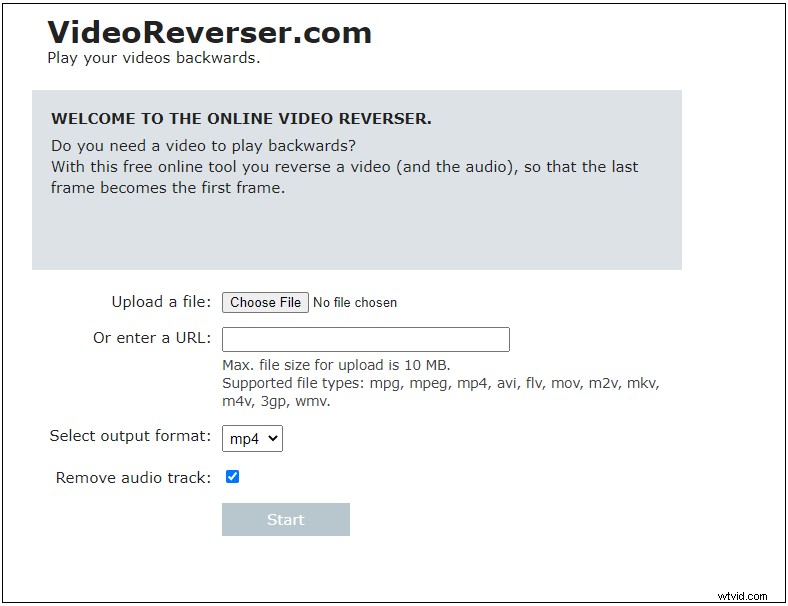
Zalety :
- Wyeksportowane wideo odwrócone może być w formacie MP4, MPG, MOV i WMV.
- Ten odwracacz wideo YouTube jest dostępny w wielu językach.
- Może wyciszyć oryginalną ścieżkę w filmie.
Wady :
Rozmiar przesłanego pliku wynosi do 10 MB.
#10. Pixiko
To narzędzie może odtwarzać wideo z YouTube wstecz w trybie online i pozwala zmienić prędkość wideo lub wyciszyć dźwięk. Co więcej, możesz go używać do dodawania tekstu do wideo, zmiany formatu wideo, dodawania napisów do wideo, usuwania audio z wideo i dodawania muzyki do wideo.
Zalety :
- Pozwala odtwarzać wideo wstecz za darmo.
- Obsługiwane są inne narzędzia do edycji wideo, takie jak łącznik wideo, łącznik wideo itp.
- Może zmienić prędkość wsteczną wideo.
Wady :
Utworzenie odwróconego filmu zajmuje miliony godzin, chyba że go zasubskrybujesz.
Jak cofnąć film z YouTube na komputerze
MiniTool MovieMaker
Zobaczmy teraz, jak odwrócić wideo z YouTube za pomocą najlepszego bezpłatnego oprogramowania do odwracania wideo – MiniTool MovieMaker.
Krok 1. Bezpłatne pobieranie i instalowanie MiniTool MovieMaker na komputerze.
Krok 2. Uruchom go i przejdź do głównego interfejsu, zamykając wyskakujące okienka.
Krok 3. Kliknij Importuj pliki multimedialne aby zaimportować pobrany film z YouTube, który chcesz odwrócić.
Krok 4. Przeciągnij i upuść go na osi czasu.
Krok 5. Następnie pojawi się przycisk regulatora prędkości, kliknij go i wybierz Wstecz opcja.
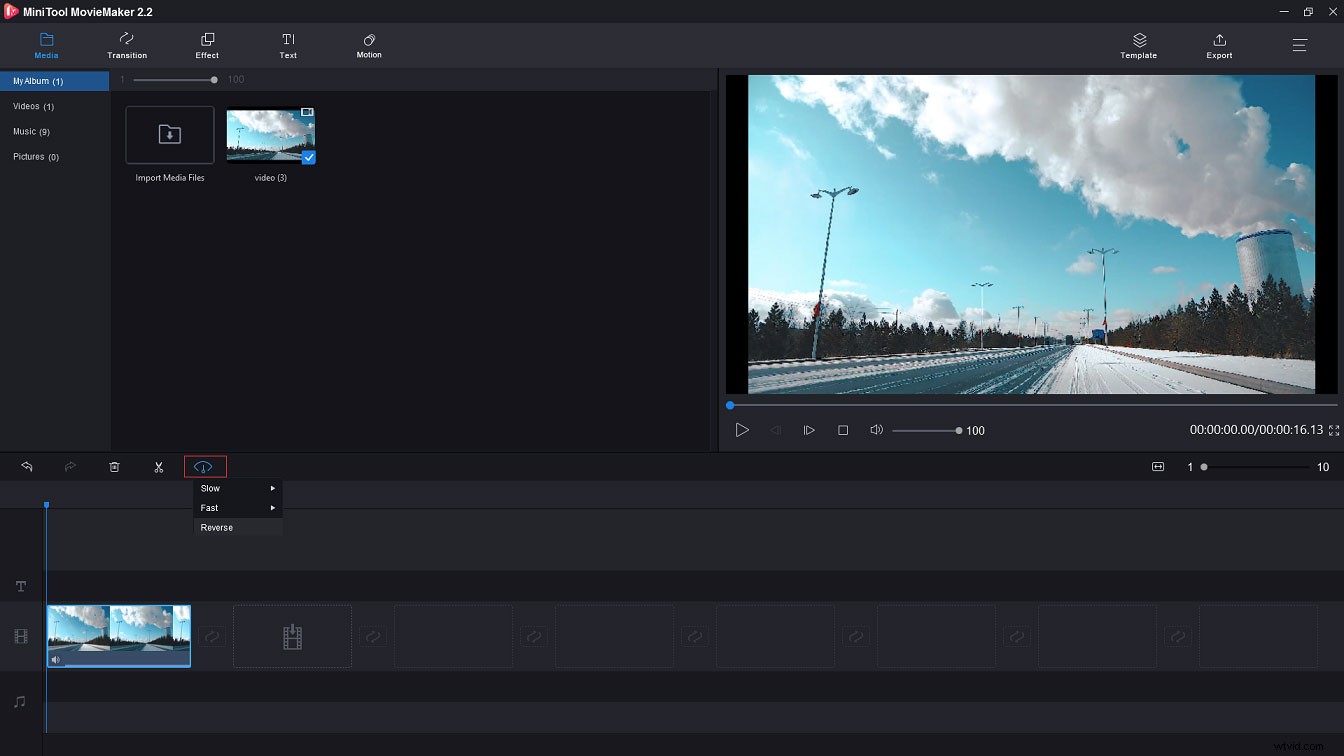
Krok 6. Kliknij Eksportuj aby otworzyć okno Eksportuj. Tutaj możesz zmienić nazwę pliku lub zmienić folder docelowy.
Krok 7. Po zakończeniu naciśnij Eksportuj przycisk, aby wyeksportować odwrócony film z YouTube.
Dzięki MiniTool MovieMaker mogę odwrócić wideo YouTube bez znaków wodnych! Kliknij, aby tweetować
Jak cofnąć film z YouTube online
Kapwing
Jeśli chcesz odtwarzać wideo z YouTube w odwrotnej kolejności online, wypróbuj Kapwing! Oto jak odtworzyć film z YouTube do tyłu.
- Otwórz stronę Kapwing i przejdź do Narzędzia> Odwróć wideo .
- Wklej link do filmu YouTube w polu lub prześlij pobrany film z YouTube z lokalnego.
- Następnie wybierz prędkość wsteczną i kliknij UTWÓRZ .
- Po chwili możesz pobrać odwrócony film z YouTube z Kapwing.
Wniosek
W tej chwili musisz wiedzieć, jak odwrócić wideo z YouTube. Wybierz odwracacz wideo YouTube i spróbuj! Jeśli ten post jest pomocny, możesz podzielić się nim ze znajomymi!
Jeśli masz jakiekolwiek pytania dotyczące programu MiniTool MovieMaker, skontaktuj się z nami pod adresem [email protected] lub podziel się swoimi pomysłami w sekcji komentarzy.
Najczęstsze pytania na temat cofania wideo YouTube
Jak odwrócić film z YouTube?- Otwórz MiniTool MovieMaker i zamknij wyskakujące okienko.
- Zaimportuj wideo, które wymaga odwrócenia, i dodaj je do osi czasu.
- Następnie wyeksportuj wideo i skonfiguruj ustawienia wyjściowe.
- Następnie kliknij Eksportuj aby wyeksportować odwrócone wideo.
- Otwórz przeglądarkę i przejdź do strony Clideo.
- Znajdź narzędzie do odwracania wideo i prześlij plik wideo.
- Następnie odwróć wideo i pobierz je z Clideo.
- Przejdź do Audio Alter i kliknij Reverse Audio
- Otwórz plik audio z komputera i dotknij Odwróć .
- Wtedy możesz pobrać odwrócony plik audio z Internetu.
- Uruchom MiniTool MovieMaker i uzyskaj dostęp do głównego interfejsu.
- Otwórz film i dodaj go do osi czasu.
- Kliknij go dwukrotnie i wybierz Odwróć wideo w poziomie lub Odwróć wideo w pionie .
- Następnie wyeksportuj lustrzane wideo na swój komputer.
